PS怎么给黑白照片添加颜色?PS的功能非常强大,用户可以使用软件快速进行图片处理,但是相信还有一些朋友不知道如何使用PS给黑白照片添加颜色,别着急,接下来小编就为大家带来详细的操作教程,希望能够对大家有所帮助!
PS怎么给黑白照片添加颜色
第1步
我们首先需要修复图像上的白色斑块。选择仿制图章工具,然后按Alt键选择所有白色斑点附近的平坦和适当的表面,并将其应用于白色斑块。删除所有补丁后,您的图像看起来会很干净,如图所示:

第2步
接下来,我们将开始着手为图像着色。将图像整体着色是个比较糟糕的方式,因此我们将逐一进行,一次一个对象。
首先,我们将通过使用多边形套索来选择帽子 - 就像这样:
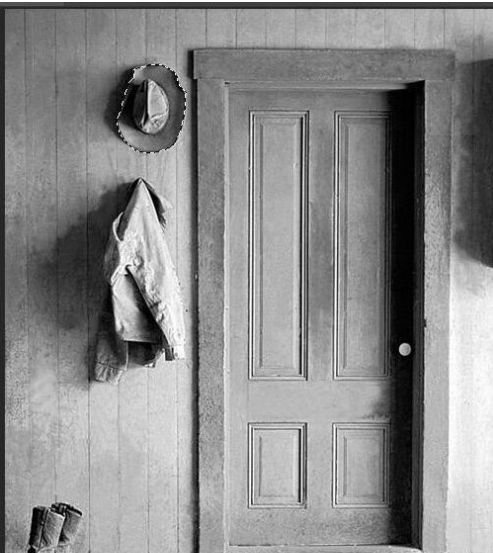
第3步
要着色它,我们将使用色相和饱和度选项。有许多方法可以对对象进行着色,但HSL可能是最简单,最灵活的方法之一。
继续着色帽子,将这些值适当地添加到(HSL)360,35, - 26。(在使用HSL时,在该窗口中,不要忘记打开“ 着色”选项。)
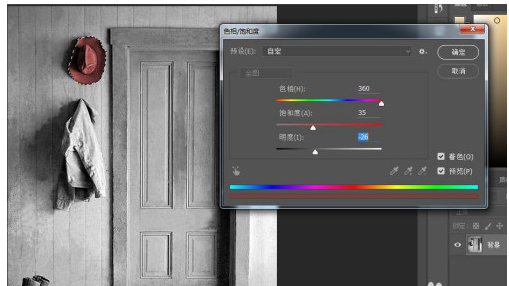
第4步
为帽子添加颜色后,帽子可能看起来有点平淡。让我们添加一些噪音。选择滤镜 - >噪音 - >添加噪音并将数量调整为5 ”。 “
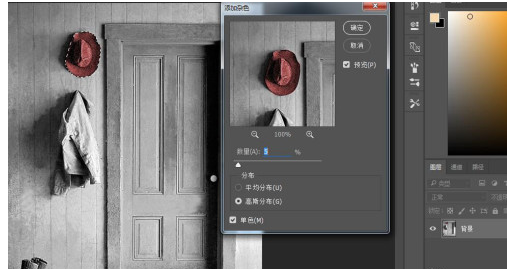
第5步
接下来,大衣。该过程是相同的 - 只有不同的HSL值,分别为:42,10,-63。
为了使外套的整体外观更自然,我们利用了“ 纹理”选项,而不是使用“噪音”工具。
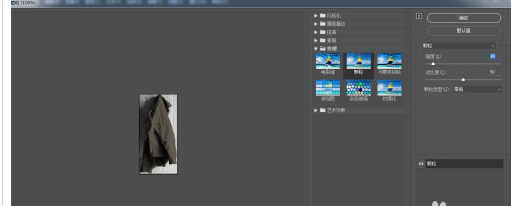
第6步
我们继续为鞋子着色。该过程是相同的 - 只有不同的HSL值,分别为:0,44,-15。
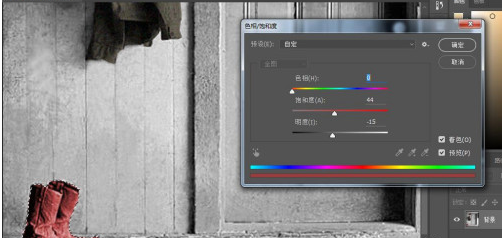
第7步
接下来,门。首先,让我们为门边框上色。使用“ 矩形选框工具”选择门的一个侧边。在HSL工具中添加15个,45个,-53个值。然后选择滤镜 - >滤镜图库 - >在纹理选项卡 - >选择颗粒选项并保持强度:12 ,对比度:50。
按照相同的步骤到门的所有边界。
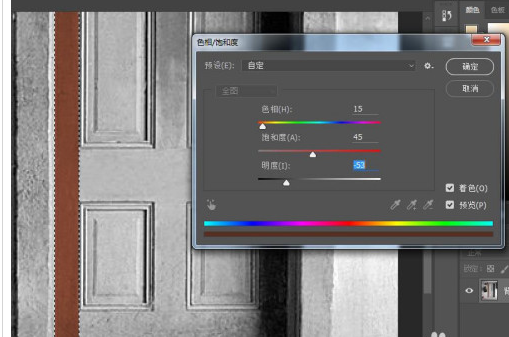
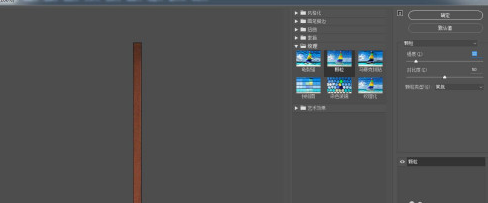
第8步
我们将通过为边框添加颜色来包裹着色门,HSL值为:50,30,-10。然后在纹理下保持强度:12 ,对比度:50 。
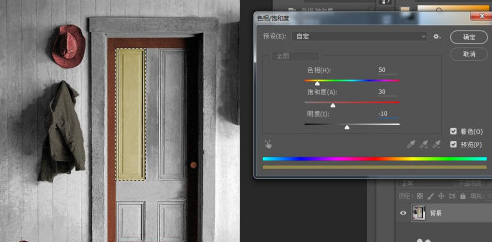
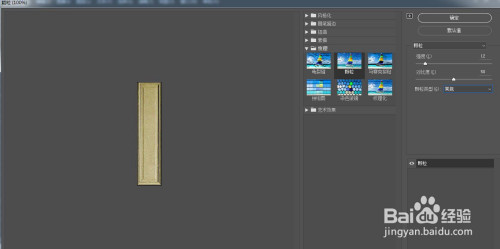
第9步
我们将通过为边框添加颜色来包裹着色门,HSL值为:25,7,-69。然后在纹理纹理下保持强度:12 ,对比度:50 ,让我们通过选择颗粒类型:“ 常规 ” 来添加额外的噪音。
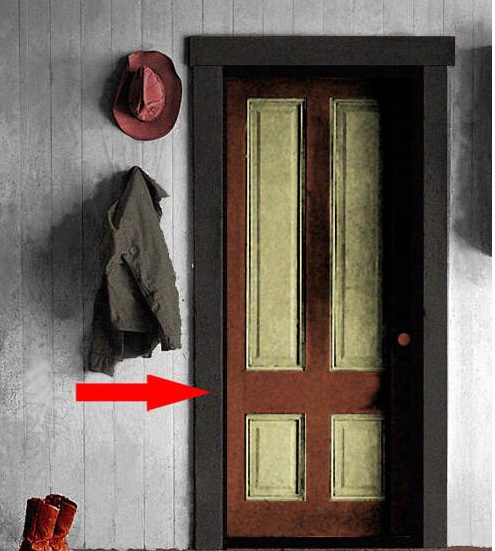
第10步
我们继续着色土壤。要为土壤着色,请使用魔术棒工具选择该部分,然后保持HSL值:20,24,-56。
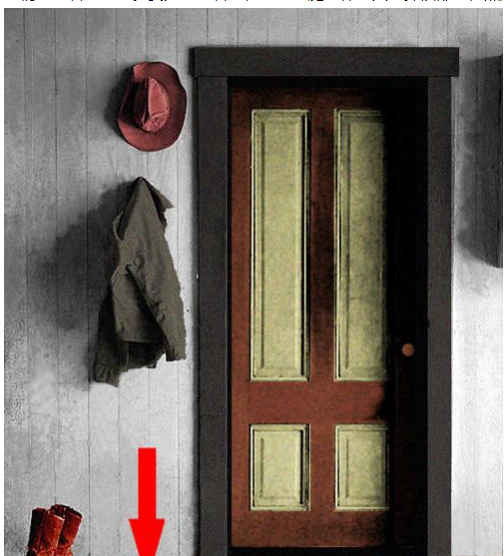
第11步
最后但并非最不重要的是,我们将为图像的木质背景着色。为了给它一个木材外观和感觉,我们给它一个HSL值:31,53,-45,然后通过检查单色选项添加噪音“5” 。
完成所有这些程序后,您将看到如下效果:
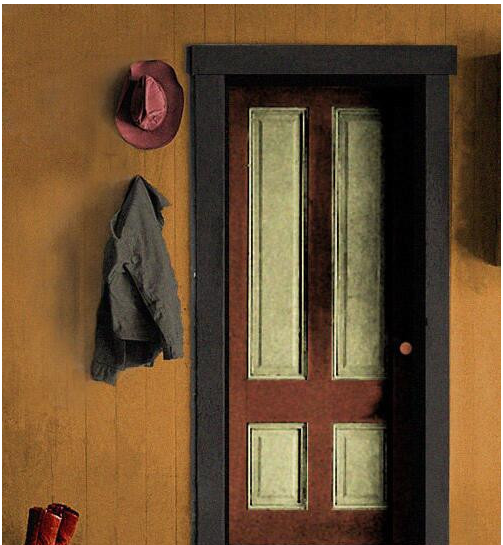
曲线调整
为了增加图像的亮度,我们进入以下选项:图像菜单 - >调整 - >曲线,为输出添加“ 186 ”,为输入添加“ 164 ” 。
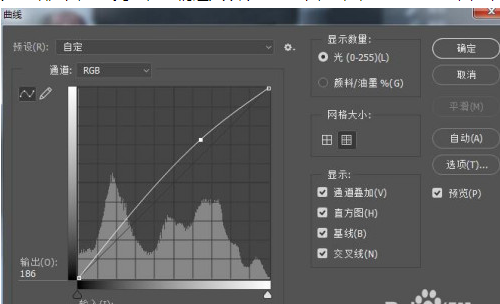
这是我们完成后的效果照片
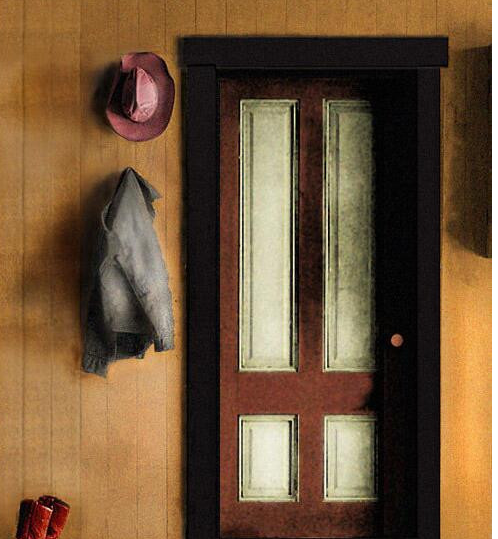
以上就是PS照片上色教程的全部内容了,赶快收藏果粉迷下载更多软件和游戏吧!




